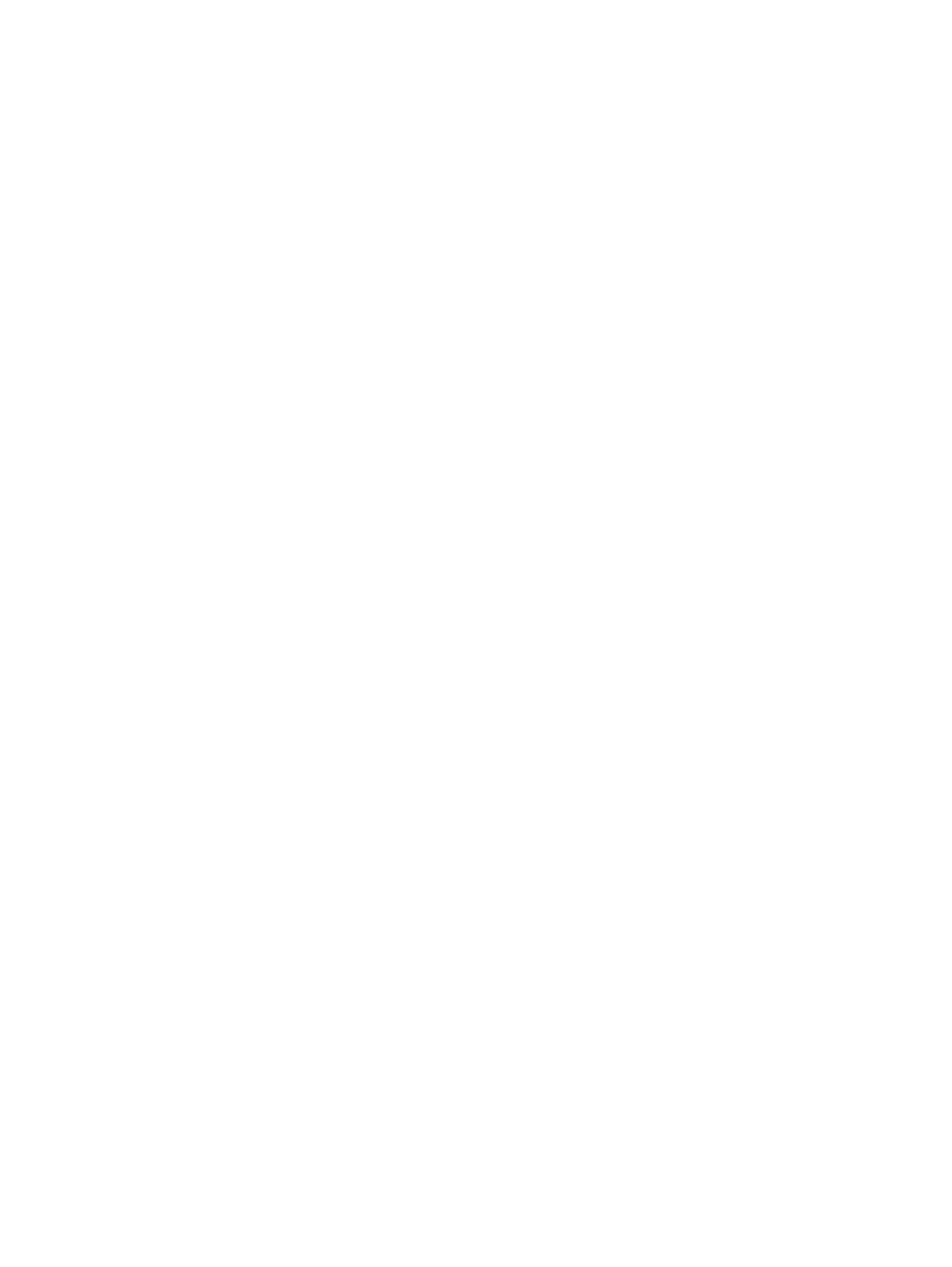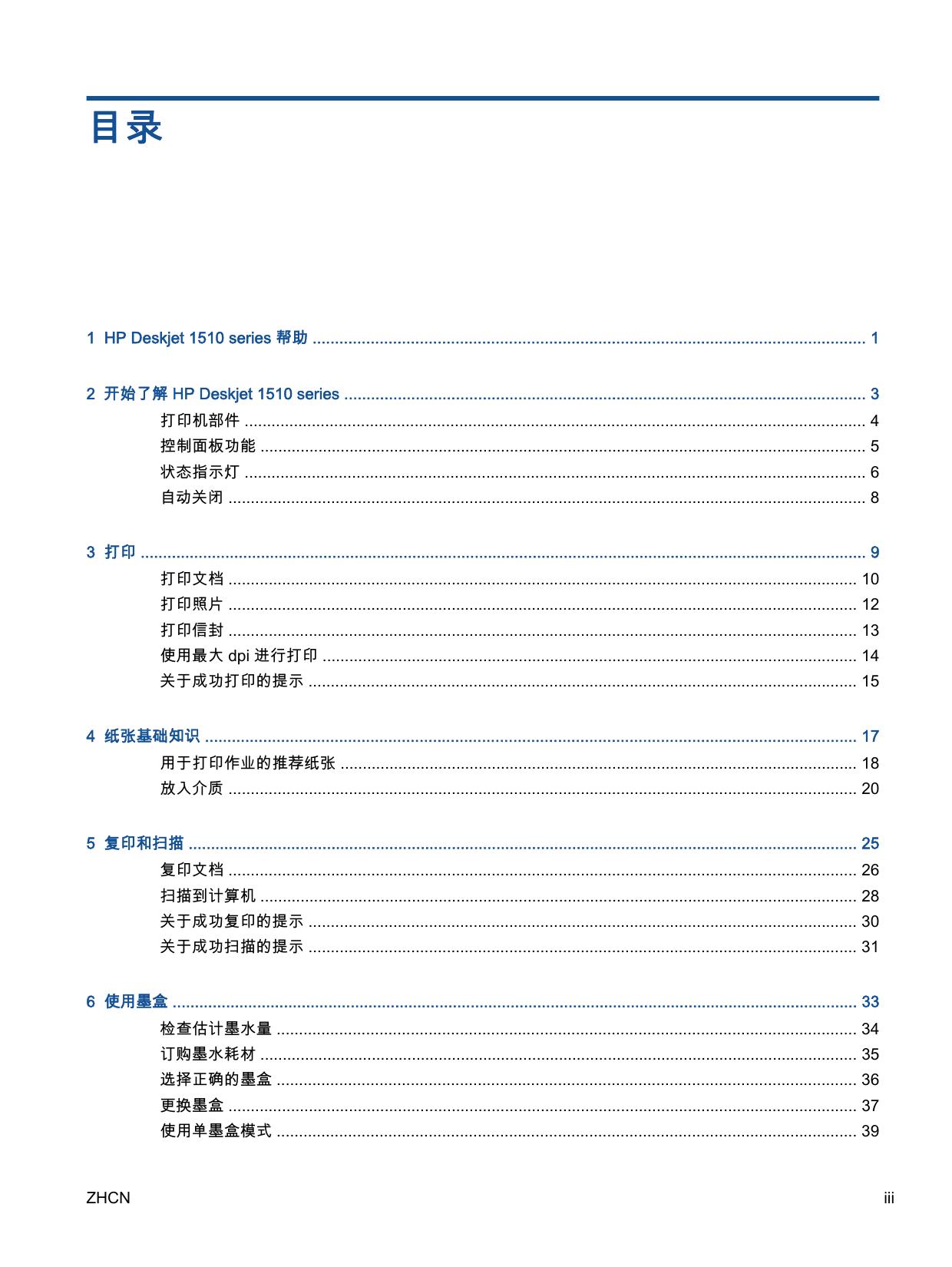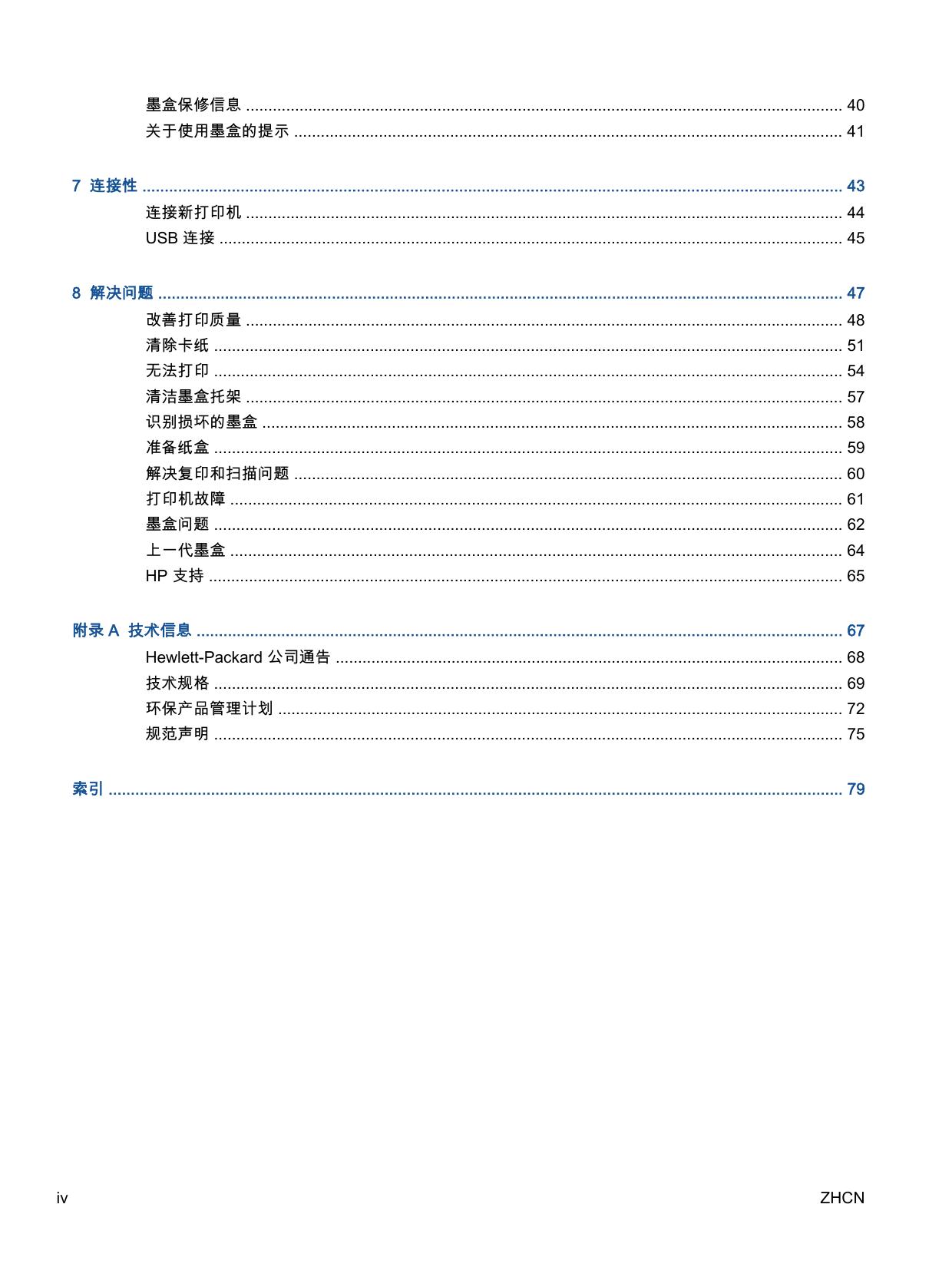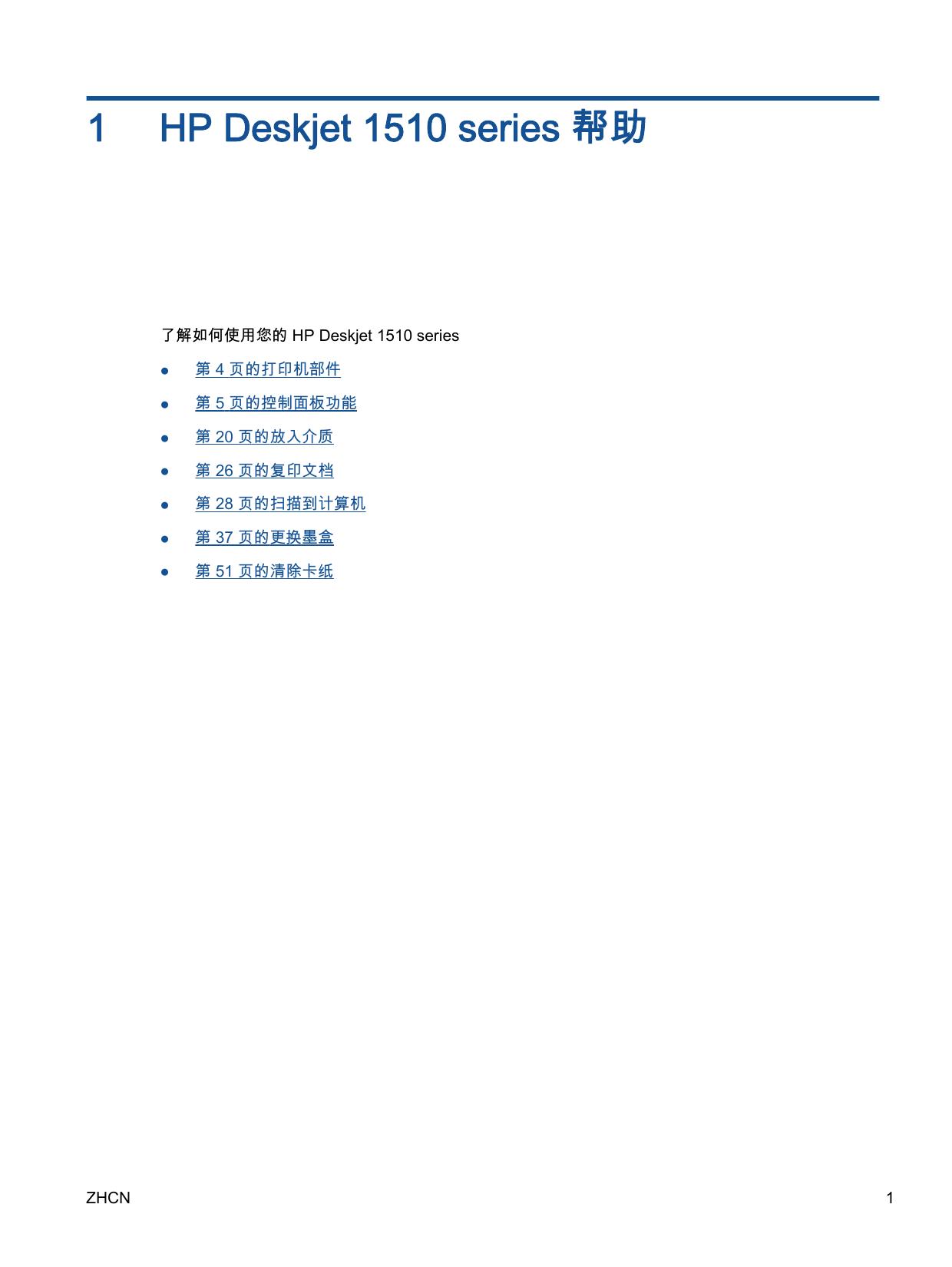惠普 HP Deskjet Ink Advantage 1515一体机说明书 官方版
HP Deskjet 1510 series 目录 1 HP Deskjet 1510 series 帮助 ............................................................................................................................ 1 2 开始了解 HP Deskjet 1510 series ..................................................................................................................... 3 打印机部件 ........................................................................................................................................... 4 控制面板功能 ........................................................................................................................................ 5 状态指示灯 ........................................................................................................................................... 6 自动关闭 ............................................................................................................................................... 8 3 打印 ................................................................................................................................................................... 9 打印文档 ............................................................................................................................................. 10 打印照片 ............................................................................................................................................. 12 打印信封 ............................................................................................................................................. 13 使用最大 dpi 进行打印 ........................................................................................................................ 14 关于成功打印的提示 ........................................................................................................................... 15 4 纸张基础知识 .................................................................................................................................................. 17 用于打印作业的推荐纸张 .................................................................................................................... 18 放入介质 ............................................................................................................................................. 20 5 复印和扫描 ...................................................................................................................................................... 25 复印文档 ............................................................................................................................................. 26 扫描到计算机 ...................................................................................................................................... 28 关于成功复印的提示 ........................................................................................................................... 30 关于成功扫描的提示 ........................................................................................................................... 31 6 使用墨盒 .......................................................................................................................................................... 33 检查估计墨水量 .................................................................................................................................. 34 订购墨水耗材 ...................................................................................................................................... 35 选择正确的墨盒 .................................................................................................................................. 36 更换墨盒 ............................................................................................................................................. 37 使用单墨盒模式 .................................................................................................................................. 39 ZHCN iii 墨盒保修信息 ...................................................................................................................................... 40 关于使用墨盒的提示 ........................................................................................................................... 41 7 连接性 ............................................................................................................................................................. 43 连接新打印机 ...................................................................................................................................... 44 USB 连接 ............................................................................................................................................ 45 8 解决问题 .......................................................................................................................................................... 47 改善打印质量 ...................................................................................................................................... 48 清除卡纸 ............................................................................................................................................. 51 无法打印 ............................................................................................................................................. 54 清洁墨盒托架 ...................................................................................................................................... 57 识别损坏的墨盒 .................................................................................................................................. 58 准备纸盒 ............................................................................................................................................. 59 解决复印和扫描问题 ........................................................................................................................... 60 打印机故障 ......................................................................................................................................... 61 墨盒问题 ............................................................................................................................................. 62 上一代墨盒 ......................................................................................................................................... 64 HP 支持 .............................................................................................................................................. 65 附录 A 技术信息 ................................................................................................................................................. 67 Hewlett-Packard 公司通告 .................................................................................................................. 68 技术规格 ............................................................................................................................................. 69 环保产品管理计划 ............................................................................................................................... 72 规范声明 ............................................................................................................................................. 75 索引 ..................................................................................................................................................................... 79 iv ZHCN 1 HP Deskjet 1510 series 帮助 了解如何使用您的 HP Deskjet 1510 series ZHCN ● 第 4 页的打印机部件 ● 第 5 页的控制面板功能 ● 第 20 页的放入介质 ● 第 26 页的复印文档 ● 第 28 页的扫描到计算机 ● 第 37 页的更换墨盒 ● 第 51 页的清除卡纸 1 2 第 1 章 HP Deskjet 1510 series 帮助 ZHCN 2 ZHCN 开始了解 HP Deskjet 1510 series ● 打印机部件 ● 控制面板功能 ● 状态指示灯 ● 自动关闭 3 打印机部件 ● ● 4 前视图 1 进纸盘 2 进纸盒挡板 3 墨盒 4 盖子 5 盖子衬板 6 主进纸盒的纸张宽度导轨 7 控制面板 8 墨盒检修门 9 出纸盒 10 出纸盒延长板(也称为纸盒延长板) 11 扫描仪玻璃板 后视图 12 USB 端口 13 电源接头 第 2 章 开始了解 HP Deskjet 1510 series ZHCN 控制面板功能 图 2-1 控制面板功能 ZHCN 功能 描述 1 打开按钮: 打开或关闭打印机。 2 取消按钮: 停止当前操作。 3 开始复印/黑白按钮: 开始黑白复印作业。 在解决打印问题之后,可用作恢复按钮。 4 开始复印/彩色按钮: 开始彩色复印作业。 在解决打印问题之后,可用作恢复按钮。 5 警示灯: 指示出现卡纸、打印机纸张用完或者其他需要您干预的情况。 6 墨盒指示灯: 指示墨水量不足或墨盒有问题。 控制面板功能 5 状态指示灯 ● 打印机开启后,打开按钮指示灯会亮起。 ● 打印机关闭后,打开按钮指示灯会熄灭。 ● 打印机处于睡眠模式时,打开按钮指示灯会变暗。 打印机在 5 分钟无活动后将会自动进入睡眠模 式。 ● 打印机处理作业时,打开指示灯会闪烁。 其它指示灯闪烁指示存在可更正的错误。 以下内容介绍指示灯状态以及应采取的相关措施。 指示灯状态 原因和解决方法 警示灯灯闪烁。 尝试进行打印时出纸盒已关闭、没有纸张、卡纸或扫描仪无法 工作。 ● 如果出纸盒已关闭,请将其打开。 ● 如果没有纸张了,请放入纸张,然后按任意按钮(取消按 钮除外),重新开始打印。 ● 如果缺少一个墨盒,打印机会自动进入单墨盒模式。 要退 出单墨盒模式,请插入相应的墨盒。 有关详细信息,请参 阅第 39 页的使用单墨盒模式。 ● 如果卡纸了,请清除卡纸,然后按任意按钮(取消按钮除 外),重新开始打印。 有关详细信息,请参阅第 51 页的 清除卡纸。 如果问题仍然存在,请与 HP 联系。 即使扫描仪无法工作,打 印机仍然可以打印。 两个墨盒指示灯和警示灯灯都在闪烁。 一个墨盒指示灯亮起(不闪烁)。 两个墨盒指示灯都亮起(不闪烁)。 墨盒检修门已打开,或打印机内的托架卡住了。 ● 如果墨盒检修门已打开,请将其关闭。 有关详细信息,请 参阅第 59 页的准备纸盒。 ● 如果托架卡住了,请打开墨盒检修门,将托架移到右侧以 清除障碍,然后关闭墨盒检修门。 按任意按钮(取消按钮 除外),重新开始打印。 有关详细信息,请参阅 第 57 页的清洁墨盒托架。 “亮起”的墨盒指示灯表示对应的墨盒仍带有胶带,墨水不足, 缺失或为仿制墨盒。 ● 如果墨盒上仍带有胶带,请揭下胶带。 ● 如果墨盒墨水不足,则应在打印质量不可接受时更换墨 盒。 有关详细信息,请参阅第 37 页的更换墨盒。 ● 如果缺少一个墨盒,打印机会自动进入单墨盒模式。 要退 出单墨盒模式,请插入相应的墨盒。 有关详细信息,请参 阅第 39 页的使用单墨盒模式。 ● 如果墨盒是仿制墨盒,请将相关墨盒换成原装 HP 墨盒, 或按任意按钮(取消按钮除外),重新开始打印。 两个墨盒均墨水不足。 ● 6 第 2 章 开始了解 HP Deskjet 1510 series 当打印质量不可接受时,请更换两个墨盒。 有关详细信 息,请参阅第 37 页的更换墨盒。 ZHCN 指示灯状态 原因和解决方法 一个墨盒指示灯闪烁。 “闪烁”的墨盒指示灯表示对应的墨盒未正确安装,不兼容,或 墨水严重不足。 两个墨盒指示灯均闪烁。 打开按钮指示灯、两个墨盒指示灯和警示灯灯都在闪烁。 ● 如果墨盒未正确安装,请重新插入墨盒。 ● 如果墨盒不兼容,应更换兼容的墨盒。 ● 如果墨盒的墨水严重不足,可按任意按钮(取消按钮除 外),重新开始打印,并在打印质量不可接受时更换相应 的墨盒。 两个墨盒均可能仍带有胶带、缺失、已损坏或墨水严重不足。 ● 如果墨盒上仍带有粉红色胶带,请揭下胶带。 ● 如果墨盒缺失,请安装缺失的墨盒。 ● 如果墨盒已损坏,请更换墨盒。 查看第 58 页的识别损 坏的墨盒确认是否仅有一个墨盒已损坏。 ● 如果墨盒的墨水严重不足,可按任意按钮(取消按钮除 外),重新开始打印,并在打印质量无法接受时更换两个 墨盒。 有关详细信息,请参阅第 37 页的更换墨盒。 打印机处于错误状态。 要退出错误状态,请重置打印机。 1. 开启打印机的电源。 2. 拔下电源线。 3. 等待一分钟,然后重新插上电源线。 4. 打开打印机电源。 如果问题仍然存在,请与 HP 联系。 ZHCN 状态指示灯 7 自动关闭 默认情况下,开启打印机时,自动关闭会自动启用。 如果启用了自动关闭,打印机在两小时无活动后将 会自动关闭,以帮助省电。 自动关闭会完全关闭打印机,因此,必须使用打开按钮才能再次开启打印机。 对于带有无线或 Ethernet 网络功能的打印机型号,当打印机建立无线或 Ethernet 网络连接时,自动关 闭会自动禁用。 即使自动关闭已禁用,打印机在 5 分钟无活动后,也会进入睡眠模式,以帮助省电。 从打印机软件中更改自动关闭设置 1. 根据操作系统的不同,请执行以下操作之一来打开打印机软件: ● Windows 8: 在启动屏幕上,右键单击屏幕上的空白区域,单击应用程序栏上的所有应用程 序,然后单击带有打印机名称的图标。 ● Windows 7、Windows Vista 和 Windows XP: 在计算机桌面上单击开始,选择所有程序,单击 HP,单击 HP Deskjet 1510 series,然后单击 HP Deskjet 1510 series。 2. 在打印机软件中,选择打印与扫描,然后单击维护打印机,以访问打印机工具箱。 3. 将显示打印机工具箱。 4. 单击高级设置,并按照屏幕上的说明进行操作。 更改此设置后,打印机将保留您所选择的设置。 8 第 2 章 开始了解 HP Deskjet 1510 series ZHCN 3 打印 本节包括以下主题: ZHCN ● 打印文档 ● 打印照片 ● 打印信封 ● 使用最大 dpi 进行打印 ● 关于成功打印的提示 9 打印文档 放入纸张 1. 确保出纸盒已打开。 2. 确保进纸盘中有纸。 要打印文档,请执行以下操作 1. 在您的软件中,单击打印按钮。 2. 确保已选择了打印机。 3. 单击该按钮打开属性对话框。 根据所使用的软件应用程序,该按钮可能叫作属性、选项、打印机设置、打印机属性、打印机或首 选项。 4. 选择相应的选项。 ● 在布局选项卡上,选择纵向或横向打印方向。 ● 在纸张/质量选项卡上,从介质下拉列表中选择适当的纸张类型和打印质量。 ● 单击高级按钮,并从纸张尺寸下拉列表中选择相应的纸张尺寸。 5. 单击确定关闭属性对话框。 6. 单击打印或 OK 开始打印。 1. 在您的软件中,单击打印按钮。 2. 确保打印机已选中。 3. 单击该按钮打开属性对话框。 双面打印 此按钮的名称可能为属性、选项、打印机设置、打印机属性、打印机或首选项,具体视所使用的软 件应用程序而定。 4. 10 选择相应的选项。 ● 在布局选项卡上,选择纵向或横向打印方向。 ● 在纸张/质量选项卡上,从介质下拉列表中选择相应的纸张类型和打印质量。 ● 单击高级按钮,从纸张尺寸下拉菜单中选择合适的纸张尺寸。 第 3 章 打印 ZHCN ZHCN 5. 在布局选项卡上,从手动双面打印下拉列表中选择相应的选项。 6. 单击 OK 进行打印。 7. 打印完文档的偶数页后,从出纸盒中取出文档。 8. 按照屏幕上的说明,重新将纸张放入进纸盒(空白面朝上,纸张顶部朝下),然后单击继续。 打印文档 11 打印照片 放入照片纸 1. 确保出纸盒已打开。 2. 取出进纸盒中的所有纸张,然后放入照片纸,打印面朝上。 在照片纸上打印照片 1. 在软件的文件菜单中,单击打印。 2. 确保已选择了打印机。 3. 单击该按钮打开属性对话框。 根据所使用的软件应用程序,该按钮可能叫作属性、选项、打印机设置、打印机属性、打印机或首 选项。 4. 选择相应的选项。 ● 在布局选项卡上,选择纵向或横向打印方向。 ● 在纸张/质量选项卡上,从介质下拉列表中选择适当的纸张类型和打印质量。 ● 单击高级按钮,并从纸张尺寸下拉列表中选择相应的纸张尺寸。 注: 要以最大 DPI 分辨率打印,请转至纸张/质量选项卡,并从介质下拉列表中选择照片纸,最 佳质量。 然后转至高级选项卡并从以最大 DPI 打印下拉列表中选择是。 如要以灰度最大 DPI 打 印,请从以灰度打印下拉列表中选择高质量灰度。 5. 单击确定返回属性对话框。 6. 单击 OK,然后单击打印对话框中的打印或 OK。 注: 打印完成后,从进纸盒中取出未使用的照片纸。 留在纸盒中的纸张可能会卷曲,造成打印质量下 降。 12 第 3 章 打印 ZHCN 打印信封 可以向 HP Deskjet 1510 series 的进纸盒中放入一个或多个信封。 请不要使用有光泽或凹凸图案,或带 扣钩或透明窗口的信封。 注: 如欲详细了解选择信封文本格式的方法,请参考文字处理软件中的帮助文件。 装入信封 1. 确保出纸盒已打开。 2. 将纸张宽度导轨滑至最左侧。 3. 将信封放入进纸盒的右侧。 打印面应该朝上。 4. 将信封推入打印机直到停住为止。 5. 滑动纸张导轨,使其紧贴信封边沿。 1. 在软件的文件菜单中,单击打印。 2. 确保已选择了打印机。 3. 单击该按钮打开属性对话框。 打印信封 根据所使用的软件应用程序,该按钮可能叫作属性、选项、打印机设置、打印机属性、打印机或首 选项。 4. 5. ZHCN 选择相应的选项。 ● 在布局选项卡上,选择纵向或横向打印方向。 ● 在纸张/质量选项卡上,从介质下拉列表中选择适当的纸张类型和打印质量。 ● 单击高级按钮,并从纸张尺寸下拉列表中选择相应的纸张尺寸。 单击 OK,然后单击打印对话框中的打印或 OK。 打印信封 13 使用最大 dpi 进行打印 使用最大的每英寸像素数 (dpi) 模式可在照片纸上打印出高质量的清晰图像。 以最大 dpi 进行打印的用时要比采用其他设置长,而且需要较大的内存空间。 在“最大 dpi”模式下打印 1. 在软件的文件菜单中,单击打印。 2. 确保已选择了打印机。 3. 单击该按钮打开属性对话框。 根据所使用的软件应用程序,该按钮可能叫作属性、选项、打印机设置、打印机属性、打印机或首 选项。 4. 单击纸张/质量选项卡。 5. 在介质下拉列表中,必须选择照片纸,最佳质量才能以最大 DPI 打印。 6. 单击高级按钮。 7. 在打印机功能区域中的按最大 DPI 打印下拉列表中选择是。 8. 从纸张尺寸下拉列表中选择合适的纸张尺寸。 9. 单击确定以关闭高级选项。 10. 确认布局选项卡上的方向,然后单击确定进行打印。 14 第 3 章 打印 ZHCN 关于成功打印的提示 要成功打印,HP 墨盒应能够正确工作且具有足够的墨水,纸张应正确放入,并且产品应具有合适的设 置。 打印设置不会应用到复印或扫描。 墨水提示 ● 使用原装 HP 墨盒。 ● 正确安装黑色和三色墨盒。 有关详细信息,请参阅第 37 页的更换墨盒。 ● 检查墨盒中的估计墨水量,确保有足够的墨水。 有关详细信息,请参阅第 34 页的检查估计墨水量。 ● 如果打印质量不可接受,请参阅第 48 页的改善打印质量获取详细信息。 装入纸张提示 ● 请放入一叠纸,不要只放入一张纸。 为避免卡纸,这一叠纸中的所有纸张都应该具有相同的大小 和类型。 ● 打印面朝上装入纸张。 ● 确保纸张平放在进纸盒中,并且边缘没有弯曲或撕裂。 ● 调整进纸盒中的纸张宽度导轨,使其紧贴所有纸张。 确保纸张宽度导轨没有将进纸盒中的纸张压 弯。 有关详细信息,请参阅第 20 页的放入介质。 打印机设置提示 ● 在纸张/质量选项卡上,从介质下拉列表中选择适当的纸张类型和打印质量。 ● 请从高级选项对话框中的纸张尺寸下拉列表中选择相应的纸张尺寸。 通过单击布局或纸张/质量选 项卡上的高级按钮,访问高级选项对话框。 ● 要更改默认打印设置,请在打印机软件中单击打印和扫描,然后单击设置首选项。 根据操作系统的不同,请执行下面相应的步骤以打开打印机软件。 ● ZHCN ◦ Windows 8: 在启动屏幕上,右键单击屏幕上的空白区域,单击应用程序栏上的所有应用程 序,然后单击带有打印机名称的图标。 ◦ Windows 7、Windows Vista 和 Windows XP: 在计算机桌面上单击开始,选择所有程序,单击 HP,单击 HP Deskjet 1510 series,然后单击 HP Deskjet 1510 series。 如果要仅使用黑色墨水打印黑白文档,请单击高级按钮。 从以灰度打印下拉菜单中选择仅限黑色 墨水,然后单击确定按钮。 关于成功打印的提示 15 备注 ● 原装 HP 墨盒专门针对 HP 打印机和纸张进行设计和测试,有助于您每次打印都能轻松获得优质的 打印效果。 注: HP 无法保证非 HP 耗材的质量或可靠性。 由于使用非 HP 耗材而导致的产品维护或维修不 在保修范围之内。 如果您认为购买的是原装 HP 墨盒,请访问: www.hp.com/go/anticounterfeit ● 墨水量警告和指示器提供估计值用于规划用途。 注: 收到墨水不足警告消息时,应考虑购买更换墨盒,以免延误打印。 如果打印质量可以接受, 则不需要更换墨盒。 16 ● 打印机驱动程序中所选的软件设置仅适用于打印,不适用复印或扫描。 ● 您可以在纸张的两面上打印文档。 第 3 章 打印 ZHCN 4 纸张基础知识 可以在 HP 打印机中放入多种类型和尺寸的纸张,其中包括 Letter 或 A4 纸、照片纸和信封。 本节包括以下主题: ZHCN ● 用于打印作业的推荐纸张 ● 放入介质 17 用于打印作业的推荐纸张 如果希望获得最佳的打印质量,HP 建议使用专为您要打印的项目类型设计的 HP 纸张。 其中某些纸张可能无法在您所在的国家/地区买到。 ColorLok ● HP 推荐使用带有 ColorLok 图标的普通纸进行日常文档的打印和复印。 所有带有 ColorLok 图标 的纸张都已经过独立测试,可以满足高标准的可靠性和打印质量,生成清晰、炫丽的色彩、更深的 黑色,并且比普通纸张干燥地更快。 从主要纸张制造商的多种类型和尺寸的纸张中寻找带有 ColorLok 图标的纸张。 ● HP 超高级照片纸 照片打印 HP 专业照片纸是 HP 的高质量照片纸,适用于您的最佳照片。 使用 HP 专业照片纸,可以打印即 干的漂亮照片,因此您可以关闭打印机后共享它们。 可供选择的纸张尺寸有:A4、8.5 x 11 英寸、 4 x 6 英寸(10 x 15 厘米)、5 x 7 英寸(13 x 18 厘米)和 11 x 17 英寸 (A3) 以及双面 – 光泽或 软质光泽(亚光)。 这是显示或者赠送您最好的照片和特殊的照片项目或为其装框的理想选择。 HP 专业照片纸通过专业质量和耐久性提供非凡的效果。 ● HP 高级照片纸 此厚照片纸具有快速烘干完成功能,易于处理,不会弄脏。 它可以防水、污点、指纹和潮湿。 照 片的打印效果看上去像照相馆处理的照片。 可供选择的纸张尺寸有:A4、8.5 x 11 英寸、10 x 15 厘米 (4 x 6 英寸)、13 x 18 厘米 (5 x 7 英寸)。 它不含酸性物质,可以长期保存文档。 ● HP 普通照片纸 以低成本打印彩色、普通快照,为非正式照片打印设计使用。 这种经济实惠的照片纸可迅速晾干, 而且便于处理。 在任何喷墨打印机中使用这种纸时,可以获得清晰而又鲜艳的图像。 可供选择的 半抛光层纸张尺寸有:A4、8.5 x 11 英寸和 10 x 15 厘米 (4 x 6 英寸)。 为了长久保存照片,它不 可含酸性物质。 商务文档 ● HP 顶级铜版纸或 HP 120 克专业纸 这些纸是双面软光泽纸,适用于演示文稿、建议书、报告和新闻稿。 它们是重磅纸,可获得令人 印象深刻的外观和质感。 ● HP 手册纸和 HP 180 克专业纸 这些纸张的两面都涂有光泽或软光泽,用于双面打印。 它们是制作近似照片质量的副本以及打印 报告封面、赠券、小册子、广告宣传单和日历中的商业图片的理想选择。 18 第 4 章 纸张基础知识 ZHCN 日常打印 ● HP 亮白喷墨纸 HP 亮白喷墨纸可以打印出高对比度的颜色和清晰的文字。 它不透光,在进行双面彩印时不会产生 透视现象,是打印时事通讯、报告和传单的理想选择。 它具有 ColorLok 技术,可获得更少的污 点、更深的黑色和更炫的色彩。 ● HP 打印纸 HP 打印纸是高质量的多功能纸。 与标准多用纸或复印纸相比,这种纸张打印文档的外观更加丰富 多采。 它具有 ColorLok 技术,可获得更少的污点、更深的黑色和更炫的色彩。 它不含酸性物质, 可以长期保存文档。 ● HP 办公用纸 HP 办公用纸是高质量的多功能纸。 它适合用作复印、草稿、备忘或其他日常文档。 它具有 ColorLok 技术,可获得更少的污点、更深的黑色和更炫的色彩。 它不含酸性物质,可以长期保存 文档。 ● HP 办公回收纸 HP 办公回收纸是高质量的多功能纸,其中包含 30% 的回收纤维。 它使用 ColorLok 技术,可获得 更少的污点、更深的黑色和更炫的色彩。 特殊项目 ● HP 热烫转印纸 HP 热烫转印纸(用于浅色或白纤维纸)是根据数码照片制作个性 T 恤的理想解决方案。 ZHCN 用于打印作业的推荐纸张 19 放入介质 选择纸张大小以继续。 放入标准尺寸的纸张 20 1. 抬起进纸盒。 2. 放下出纸盒并拉出出纸盒延长板。 3. 将纸张宽度导轨滑至左侧。 4. 将一叠纸短边朝下、打印面朝上放入进纸盒中,向下推纸叠,直到遇阻为止。 第 4 章 纸张基础知识 ZHCN 5. 向右滑动纸张宽度导轨,直到触及纸张边缘。 放入小尺寸的纸张 ZHCN 1. 抬起进纸盒。 2. 放下出纸盒并拉出出纸盒延长板。 3. 将纸张宽度导轨滑至左侧。 放入介质 21 4. 将一叠照片纸短边朝下、打印面朝上放入进纸盒中,向前推纸叠,直到遇阻为止。 5. 向右滑动纸张宽度导轨,直到触及纸张边缘。 1. 抬起进纸盒。 2. 放下出纸盒并拉出出纸盒延长板。 3. 将纸张宽度导轨滑动到左侧,并从进纸盒中取出所有纸张。 装入信封 22 第 4 章 纸张基础知识 ZHCN 4. 将一个或多个信封紧靠进纸盒的最右侧放置,然后向下推信封叠,直到遇阻为止。 打印面应该朝上。 信封口盖应在左边且正面朝下。 5. ZHCN 向信封滑动纸张宽度导轨,直到停止为止。 放入介质 23 24 第 4 章 纸张基础知识 ZHCN 5 ZHCN 复印和扫描 ● 复印文档 ● 扫描到计算机 ● 关于成功复印的提示 ● 关于成功扫描的提示 25 复印文档 注: 所有文档都按普通质量打印模式进行复印。 在复印时,您无法更改打印模式质量。 将单面原件单面复印 26 1. 在进纸盒中装入纸张。 2. 放入原件。 a. 提起打印机的盖子。 b. 将原件打印面朝下,对准扫描仪玻璃板的右前角放置。 第 5 章 复印和扫描 ZHCN c. 3. 合上盖子。 按开始复印/黑白或开始复印/彩色开始复印。 通过多次按此按钮可增加份数(最大值为 9)。 ZHCN 复印文档 27 扫描到计算机 要扫描到计算机,HP Deskjet 1510 series 必须已经与计算机连接且已经打开。 单个页面扫描 1. 2. 放入原件。 a. 提起打印机的盖子。 b. 将原件打印面朝下,对准扫描仪玻璃板的右前角放置。 c. 合上盖子。 开始扫描。 a. 28 使用打印机软件开始扫描作业。 根据操作系统的不同,请执行以下操作之一来打开打印机软 件: 第 5 章 复印和扫描 ZHCN b. ZHCN ● Windows 8: 在启动屏幕上,右键单击屏幕上的空白区域,单击应用程序栏上的所有应 用程序,然后单击带有打印机名称的图标。 ● Windows 7、Windows Vista 和 Windows XP: 在计算机桌面上单击开始,选择所有程 序,单击 HP,单击 HP Deskjet 1510 series,然后单击 HP Deskjet 1510 series。 在打印机软件中,选择打印与扫描选项卡,然后在扫描下选择扫描文档或照片。 您将看到您 可以在计算机屏幕上选择的扫描选项。 扫描到计算机 29 关于成功复印的提示 ● 将原件打印面朝下,对准扫描仪玻璃板的右前角放置。 ● 要调整副本尺寸,请将原件扫描到计算机上,使用计算机上的应用程序调整尺寸,然后打印调整后 的文档。 ● 请清洁扫描仪玻璃板并确保玻璃板上没有多余附着物。 单击此处可在网上获取更多信息。 30 第 5 章 复印和扫描 ZHCN 关于成功扫描的提示 ● 将原件打印面朝下,对准扫描仪玻璃板的右前角放置。 ● 请清洁扫描仪玻璃板并确保玻璃板上没有多余附着物。 单击此处可在网上获取更多信息。 ZHCN 关于成功扫描的提示 31 32 第 5 章 复印和扫描 ZHCN 6 使用墨盒 本节包括以下主题: ZHCN ● 检查估计墨水量 ● 订购墨水耗材 ● 选择正确的墨盒 ● 更换墨盒 ● 使用单墨盒模式 ● 墨盒保修信息 ● 关于使用墨盒的提示 33 检查估计墨水量 可以轻松地查看墨水量,以确定多长时间后需要更换墨盒。 墨水量表示墨盒中剩余墨水的估计量。 检查墨水量 1. 2. 根据操作系统的不同,请执行以下操作之一来打开打印机软件: ● Windows 8: 在启动屏幕上,右键单击屏幕上的空白区域,单击应用程序栏上的所有应用程 序,然后单击带有打印机名称的图标。 ● Windows 7、Windows Vista 和 Windows XP: 在计算机桌面上单击开始,选择所有程序,单击 HP,单击 HP Deskjet 1510 series,然后单击 HP Deskjet 1510 series。 在 打印机软件 中单击估计墨水量图标。 注: 如果安装了重新填充或再制造的墨盒,或者安装了在另一台打印机中用过的墨盒,墨水量指示器 可能不准确或不可用。 注: 墨水量警告和指示器提供估计值用于规划用途。 收到墨水不足警告消息时,应考虑购买更换墨 盒,以免延误打印。 除非打印质量变得不可接受,否则不必更换墨盒。 注: 墨盒中的墨水在打印过程中有多种用途,具体包括:在初始化过程中,墨水可用于准备打印机和 墨盒以进行打印;在打印头维修过程中,墨水可保持打印喷嘴清洁和墨水流动的流畅性。 此外,当墨盒 用完后,墨盒中还会残留一些墨水。 有关更多信息,请参阅 www.hp.com/go/inkusage。 34 第 6 章 使用墨盒 ZHCN 订购墨水耗材 在订购墨盒之前,请查找正确的墨盒编号。 在打印机上查找墨盒编号 ● 墨盒编号位于墨盒检修门内。 在打印机软件中查找墨盒编号 1. 2. 根据操作系统的不同,请执行下面相应的步骤以打开打印机软件。 ● Windows 8: 在启动屏幕上,右键单击屏幕上的空白区域,单击应用程序栏上的所有应用程 序,然后单击带有打印机名称的图标。 ● Windows 7、Windows Vista 和 Windows XP: 在计算机桌面上单击开始,选择所有程序,单击 HP,单击 HP Deskjet 1510 series,然后单击 HP Deskjet 1510 series。 在打印机软件中单击购买,然后单击在线购买耗材。 使用此链接时将显示正确的墨盒编号。 要为 HP Deskjet 1510 series 订购原装 HP 耗材,请访问 www.hp.com/buy/supplies。 如果出现提示, 请选择您所在的国家/地区,根据提示选择您的产品,然后单击页面上的某个购物链接。 注: 并非所有国家/地区都提供在线订购墨盒服务。 如果在您所在的国家/地区此服务不可用,您仍可 查看耗材信息并打印一份列表供在当地 HP 经销商处购物时作为参考。 ZHCN 订购墨水耗材 35 选择正确的墨盒 HP 建议使用原装 HP 墨盒。 HP 原装墨盒专门为 HP 打印机而设计,并经过测试,以帮助您轻松持久 地取得良好效果。 36 第 6 章 使用墨盒 ZHCN 更换墨盒 更换墨盒 1. 确定电源已开启。 2. 放入纸张。 3. 拆除墨盒。 4. a. 打开墨盒检修门,待墨盒托架移至打印机的中央位置。 b. 向下压以释放墨盒,然后将其从插槽中取出。 插入新墨盒。 a. ZHCN 拆开墨盒包装。 更换墨盒 37 b. 掀起粉红色拉片,揭掉塑料带。 c. 将墨盒滑入插槽内,直至卡入到位。 d. 合上墨盒检修盖。 注: 在安装新墨盒后打印文档时,HP 打印机软件会提示您校准墨盒。 38 第 6 章 使用墨盒 ZHCN 使用单墨盒模式 使用单墨盒模式可使 HP Deskjet 1510 series 仅用一个墨盒打印。 从墨盒托架中取出一个墨盒后,单墨 盒模式便会启动。 在单墨盒模式下,打印机可从计算机复印文档和打印作业。 注: 当 HP Deskjet 1510 series 在单墨盒模式下运行时,屏幕上会显示一条信息。 如果显示此消息而 打印机中安装了两个墨盒,请检查是否每个墨盒上的保护塑料带都已经撕下。 当塑料带遮盖住墨盒触点 时,打印机将无法检测到已经安装的墨盒。 退出单墨盒模式 ● ZHCN 在 HP Deskjet 1510 series 中同时安装黑色和三色墨盒,将退出单墨盒模式。 使用单墨盒模式 39 墨盒保修信息 HP 墨盒保修只适用于墨盒在其指定 HP 打印设备上使用的情况。 重新填充、再制造、翻新、使用不当 或擅自改动的 HP 墨盒不在保修之列。 在保修期间,只要 HP 墨水未用完且未过保修期,墨盒均可得到保修。 保修结束日期(采用 YYYY/MM/ DD 格式)可以在墨盒上找到,如下所示: 有关“HP 有限保修声明”的副本,请参阅打印机附带的印刷版文档。 40 第 6 章 使用墨盒 ZHCN 关于使用墨盒的提示 借助下列提示使用墨盒: ZHCN ● 要保护墨盒,防止干涸,应始终使用打开按钮关闭打印机,并等待打开按钮指示灯熄灭。 ● 除非准备安装墨盒,否则请勿打开墨盒或揭下墨盒上的胶带。 保持胶带贴在墨盒上可以减少墨水 蒸发。 ● 将墨盒装入相应的插槽中。 使每个墨盒的颜色和图标与每个插槽的颜色和图标相对应。 确保墨盒 卡入到位。 ● 插入新墨盒之后,校准打印机,以获得最佳打印质量。 有关详细信息,请参阅第 48 页的改善打 印质量。 ● 当打印机软件中的“估计墨水量”显示一个或两个墨盒的墨水不足时,应考虑购买更换墨盒,以免延 误打印。 如果打印质量可以接受,则不需要更换墨盒。 有关详细信息,请参阅第 37 页的更换墨 盒。 ● 如果因任何原因从打印机中取出墨盒,请尽快将其装回。 在打印机外面,如果不受到保护,墨盒 就会失水。 关于使用墨盒的提示 41 42 第 6 章 使用墨盒 ZHCN 7 连接性 本节包括以下主题: ZHCN ● 连接新打印机 ● USB 连接 43 连接新打印机 如果您的计算机未连接打印机,或希望将计算机连接到另一台相同型号的新打印机,则可以使用连接新 打印机功能设置连接。 注: 如果已经安装了打印机软件,就可以使用这种方式。 1. 44 根据操作系统的不同,请执行以下操作之一: ● Windows 8: 在开始屏幕上,右键单击屏幕上的空白区域,然后单击应用程序栏上的所有应 用。 ● Windows 7、Windows Vista 和 Windows XP: 在计算机桌面上,单击开始,选择所有程序,单击 HP,然后单击 HP Deskjet 1510 series。 2. 选择打印机设置和软件。 3. 选择连接新打印机。 按照屏幕上的说明执行操作。 第 7 章 连接性 ZHCN USB 连接 HP Deskjet 1510 series 支持背面 USB 2.0 高速端口以连接到计算机。 使用 USB 电缆连接打印机 1. 将打印机软件 CD 插入计算机的 CD-ROM 驱动器中。 注: 请勿在没有提示的情况下将 USB 电缆连接到打印机。 2. 按照屏幕上的说明执行操作。 提示时,请在连接选项屏幕中选择 USB 将打印机连接到计算机。 3. 按照屏幕上的说明执行操作。 如果已安装打印机软件,则打印机将像即插即用设备一样工作。 如果尚未安装该软件,请插入打印机随 附的 CD,然后按照屏幕上的说明操作。 ZHCN USB 连接 45 46 第 7 章 连接性 ZHCN 8 解决问题 本节包括以下主题: ZHCN ● 改善打印质量 ● 清除卡纸 ● 无法打印 ● 清洁墨盒托架 ● 识别损坏的墨盒 ● 准备纸盒 ● 解决复印和扫描问题 ● 打印机故障 ● 墨盒问题 ● 上一代墨盒 ● HP 支持 47 改善打印质量 注: 要保护墨盒,防止干涸,应始终使用打开按钮关闭打印机,并等待打开按钮指示灯熄灭。 提高打印质量 1. 确保使用的是原装 HP 墨盒。 2. 检查打印机软件,确保您从介质下拉列表中选择了合适的纸张类型和打印质量。 在打印机软件中,单击打印并扫描,然后单击设置首选项以访问打印属性。 3. 检查估计墨水量,以确定墨盒的墨水是否不足。 有关详细信息,请参阅第 34 页的检查估计墨水量。 如果墨盒的墨水不足,请考虑更换墨盒。 4. 校准墨盒。 校准墨盒 a. 在进纸盒中放入未使用过的 letter 或 A4 的普通白纸。 b. 根据操作系统的不同,请执行以下操作之一来打开打印机软件: c. ● Windows 8: 在启动屏幕上,右键单击屏幕上的空白区域,单击应用程序栏上的所有应 用程序,然后单击带有打印机名称的图标。 ● Windows 7、Windows Vista 和 Windows XP: 在计算机桌面上单击开始,选择所有程 序,单击 HP,单击 HP Deskjet 1510 series,然后单击 HP Deskjet 1510 series。 在打印机软件中,单击打印与扫描,然后单击维护打印机,以访问打印机工具箱。 将显示打印机工具箱。 d. 在设备服务选项卡上单击校准墨盒。 打印机打印校准页。 5. 48 e. 将墨盒校准页打印面朝下,对准扫描仪玻璃板的右前角放置。 f. 按开始复印/黑白按钮。 打印机即开始校准墨盒。 请回收或丢弃墨盒校准页。 如果墨盒墨水充足,则打印诊断页。 第 8 章 解决问题 ZHCN 打印诊断页 6. ZHCN a. 在进纸盒中放入未使用过的 letter 或 A4 的普通白纸。 b. 根据操作系统的不同,请执行以下操作之一来打开打印机软件: ● Windows 8: 在启动屏幕上,右键单击屏幕上的空白区域,单击应用程序栏上的所有应 用程序,然后单击带有打印机名称的图标。 ● Windows 7、Windows Vista 和 Windows XP: 在计算机桌面上单击开始,选择所有程 序,单击 HP,单击 HP Deskjet 1510 series,然后单击 HP Deskjet 1510 series。 c. 在打印机软件中,单击打印与扫描,然后单击维护打印机,以访问打印机工具箱。 d. 在设备报告选项卡上单击打印诊断信息,打印诊断页面。 e. 检查诊断页上的蓝框、紫框、黄框和黑框。 如果诊断页显示彩色框和黑框中有条纹或有缺失部分,请自动清洁墨盒。 改善打印质量 49 自动清洁墨盒 a. 在进纸盒中放入未使用过的 letter 或 A4 的普通白纸。 b. 根据操作系统的不同,请执行以下操作之一来打开打印机软件: ● Windows 8: 在启动屏幕上,右键单击屏幕上的空白区域,单击应用程序栏上的所有应 用程序,然后单击带有打印机名称的图标。 ● Windows 7、Windows Vista 和 Windows XP: 在计算机桌面上单击开始,选择所有程 序,单击 HP,单击 HP Deskjet 1510 series,然后单击 HP Deskjet 1510 series。 c. 在打印机软件中,单击打印与扫描,然后单击维护打印机,以访问打印机工具箱。 d. 在设备服务选项卡上单击清洁墨盒。 按照屏幕上的说明执行操作。 如果上述解决方案都不能解决问题,请单击此处在线获得更多的疑难解答信息。 50 第 8 章 解决问题 ZHCN 清除卡纸 执行以下步骤即可清除卡纸。 清除进纸盒中的卡纸 1. 按下取消按钮,尝试自动清除卡纸。 如果这不起作用,表示将需要手动清除卡纸。 2. 将卡纸从进纸盒中轻轻拉出。 3. 按控制面板上的开始复印/黑白或开始复印/彩色按钮,继续当前作业。 清除出纸盒中的卡纸 1. 按下取消按钮,尝试自动清除卡纸。 如果这不起作用,表示将需要手动清除卡纸。 2. 将卡纸从出纸盒中轻轻拉出。 3. 按控制面板上的开始复印/黑白或开始复印/彩色按钮,继续当前作业。 从墨盒检修区清除卡纸 1. ZHCN 按下取消按钮,尝试自动清除卡纸。 如果这不起作用,表示将需要手动清除卡纸。 清除卡纸 51 2. 打开墨盒检修门,将墨盒托架滑到右侧,取出卡纸。 3. 按控制面板上的开始复印/黑白或开始复印/彩色按钮,继续当前作业。 清除打印机内部的卡纸 1. 按下取消按钮,尝试自动清除卡纸。 如果这不起作用,表示将需要手动清除卡纸。 2. 打开打印机底部的检修门。 按下清出口舱门两面的选项卡。 3. 取出卡住的纸。 4. 合上顶盖。 轻轻地朝打印机方向推上舱门,直到两者咬合到位。 5. 按控制面板上的开始复印/黑白或开始复印/彩色按钮,继续当前作业。 如果上述解决方案都不能解决问题,请单击此处在线获得更多的疑难解答信息。 52 第 8 章 解决问题 ZHCN 预防卡纸 ● 不要在进纸盒中放入过多纸张。 ● 经常从出纸盒中取出已打印好的纸张。 ● 确保纸张平放在进纸盒中,并且边缘没有弯曲或撕裂。 ● 不要在进纸盒中放不同类型和尺寸的纸张; 进纸盒中所有纸张的尺寸和类型都必须完全相同。 ● 调整进纸盒中的纸张宽度导轨,使其紧贴所有纸张。 确保纸张宽度导轨没有将进纸盒中的纸张压 弯。 ● 不要将纸硬往进纸盒里推。 ● 打印机打印时请勿添纸。 如果打印机即将用完纸张,请等到显示纸张用完的消息后再添加纸张。 如果上述解决方案都不能解决问题,请单击此处在线获得更多的疑难解答信息。 ZHCN 清除卡纸 53 无法打印 如果打印时遇到问题,可以下载 HP 打印和扫描卫士,该软件可自动为您解决此问题。 要获得此实用程 序,请单击相应的链接: 链接到 HP 打印和扫描卫士下载页面。 注: HP 打印和扫描卫士可能不提供某些语言版本。 解决打印问题 确保打印机已开启,并且进纸盒中有纸。 如果您仍无法进行打印,请按顺序尝试以下操作: 1. 查看打印机软件中的错误消息并按照屏幕上的说明解决这些问题。 2. 断开并重新连接 USB 电缆。 3. 确认打印机没有暂停或脱机。 确认打印机没有暂停或脱机 a. 4. 根据操作系统的不同,请执行以下操作之一: ● Windows 8: 指向或点击屏幕的右上角以打开 Charms 栏,单击设置图标,单击控制面 板,然后单击视图设备和打印机。 ● Windows 7: 从 Windows 的开始菜单中,单击设备和打印机。 ● Windows Vista: 在 Windows 任务栏上,依次单击开始菜单、控制面板、打印机。 ● Windows XP: 在 Windows 任务栏上,依次单击开始菜单、控制面板、打印机和传真。 b. 双击打印机图标,或右键单击打印机图标,然后选择查看正在打印的内容,打开打印队列。 c. 在打印机菜单上,确保暂停打印或脱机使用打印机旁边没有对号。 d. 进行更改后,再次尝试打印。 确认打印机是否被设置为默认打印机。 确认打印机是否被设置为默认打印机 a. b. 根据操作系统的不同,请执行以下操作之一: ● Windows 8: 指向或点击屏幕的右上角以打开 Charms 栏,单击设置图标,单击控制面 板,然后单击视图设备和打印机。 ● Windows 7: 从 Windows 的开始菜单中,单击设备和打印机。 ● Windows Vista: 在 Windows 任务栏上,依次单击开始菜单、控制面板、打印机。 ● Windows XP: 在 Windows 任务栏上,依次单击开始菜单、控制面板、打印机和传真。 确保将正确的打印机设置为默认打印机。 默认打印机旁边有一个带对号的黑圈或绿圈。 54 第 8 章 解决问题 ZHCN 5. c. 如果已将错误的打印机设置为默认打印机,则右键单击正确的打印机,然后选择设置为默认打 印机。 d. 尝试再次使用打印机。 重新启动 Print Spooler。 重新启动 Print Spooler a. 根据操作系统的不同,请执行以下操作之一: Windows 8 i. 指向或点击屏幕的右上角以打开 Charm 栏,然后单击设置图标。 ii. 单击控制面板,然后单击系统和安全。 iii. 单击管理工具,然后双击服务。 iv. 右键单击打印程序,然后单击属性。 v. 在常规选项卡的启动类型旁边,确保选择自动。 vi. 如果该服务尚未运行,则在服务状态下单击启动,然后单击确定。 i. 从 Windows 开始菜单中,依次单击控制面板、系统和安全,然后单击管理工具。 ii. 双击服务。 iii. 右键单击 Print Spooler,然后单击属性。 iv. 在常规选项卡的启动类型旁边,确保选择自动。 v. 如果该服务尚未运行,则请在服务状态下单击启动,然后单击确定。 i. 从 Windows 开始菜单中,依次单击控制面板、系统和维护,然后单击管理工具。 ii. 双击服务。 iii. 右键单击 Print Spooler 服务,然后单击属性。 iv. 在常规选项卡的启动类型旁边,确保选择自动。 v. 如果该服务尚未运行,则请在服务状态下单击启动,然后单击确定。 i. 从 Windows 开始菜单中,右键单击我的电脑。 ii. 单击管理,然后单击服务和应用程序。 Windows 7 Windows Vista Windows XP ZHCN 无法打印 55 b. iii. 双击服务,然后选择 Print Spooler。 iv. 右键单击 Print Spooler,并单击重新启动以重新启动服务。 确保将正确的打印机设置为默认打印机。 默认打印机旁边有一个带对号的黑圈或绿圈。 c. 如果已将错误的打印机设置为默认打印机,则右键单击正确的打印机,然后选择设置为默认打 印机。 d. 尝试再次使用打印机。 6. 重新启动计算机。 7. 清空打印队列。 清空打印队列 a. 根据操作系统的不同,请执行以下操作之一: ● Windows 8: 指向或点击屏幕的右上角以打开 Charms 栏,单击设置图标,单击控制面 板,然后单击视图设备和打印机。 ● Windows 7: 从 Windows 的开始菜单中,单击设备和打印机。 ● Windows Vista: 在 Windows 任务栏上,依次单击开始菜单、控制面板、打印机。 ● Windows XP: 在 Windows 任务栏上,依次单击开始菜单、控制面板、打印机和传真。 b. 双击打印机图标,打开打印队列。 c. 在打印机菜单上单击取消所有文档或清除打印文档,然后单击是进行确认。 d. 如果队列中仍有文档,请重新启动计算机,并在计算机重新启动之后再次尝试打印。 e. 再次检查打印队列以确保该队列为空,然后再次尝试打印。 如果上述解决方案都不能解决问题,请单击此处在线获得更多的疑难解答信息。 56 第 8 章 解决问题 ZHCN 清洁墨盒托架 取出卡住打印托架的所有物体,例如纸张。 有关详细信息,请参阅第 51 页的清除卡纸。 注: 清除卡纸时不要使用任何工具或其他设备。 从打印机内部清除卡纸时一定要小心。 单击此处可在网上获取更多信息。 ZHCN 清洁墨盒托架 57 识别损坏的墨盒 若三色墨盒状态灯和黑色墨盒状态灯都在闪烁,并且打开按钮指示灯亮起,则表示两个墨盒均可能仍带 有胶带、墨水严重不足或缺失。 首先确认已将两个墨盒上的粉红色胶带摘除,并且两个墨盒都已安装。 如果两个墨盒状态灯仍旧闪烁,则表示其中一个或两个墨盒都已损坏。 要确定是否某个墨盒已损坏,请 执行以下操作: 58 1. 取出黑色墨盒。 2. 合上墨盒检修盖。 3. 如果打开按钮指示灯不停闪烁,请更换三色墨盒。 如果打开按钮指示灯不闪烁,请更换黑色墨盒。 第 8 章 解决问题 ZHCN 准备纸盒 打开出纸盘 ▲ 必须打开出纸盒,才能开始打印。 关闭墨盒检修门 ▲ 必须关上墨盒舱门,才能开始打印。 单击此处可在网上获取更多信息。 ZHCN 准备纸盒 59 解决复印和扫描问题 HP 提供的 HP 打印和扫描卫士(仅限 Windows)可以帮助解决许多常见的“无法扫描”问题。 注: HP 打印和扫描卫士可能不提供某些语言版本。 链接到 HP 打印和扫描卫士下载页面。 详细了解如何解决扫描问题。 单击此处可在网上获取更多信息。 了解如何解决副本问题。 单击此处可在网上获取更多信息。 60 第 8 章 解决问题 ZHCN 打印机故障 解决打印机故障。 ▲ 关闭打印机,然后重新打开。 如果仍无法解决问题,请联系 HP。 请与 HP 支持联系寻求帮助。 ZHCN 打印机故障 61 墨盒问题 首先尝试取出墨盒,然后再重新插入。 如果这样做不起作用,请清洁墨盒触点。 如果问题仍未解决, 请尝试更换墨盒。 有关详细信息,请参阅第 37 页的更换墨盒。 清洁墨盒触点 注意: 清洁过程应仅需几分钟时间。 确保尽快将墨盒重新安装到打印机中。 建议将墨盒放在打印机 外的时间不要超过 30 分钟。 否则会损坏打印头和墨盒。 1. 确定电源已开启。 2. 打开墨盒检修门,待墨盒托架移至打印机的中央位置。 3. 取出控制面板上闪烁的墨盒状态灯指示的墨盒。 4. 握住墨盒边缘,底部朝上,然后找到墨盒上的电气触点。 电气触点是墨盒上的金色小点。 5. 仅用干棉签或无绒布擦拭触点。 注意: 62 第 8 章 解决问题 一定要格外小心,只能擦拭触点,不要将任何墨水或其他杂物弄到墨盒上的其他位置。 ZHCN 6. 在打印机内部,找到墨盒的触点。 打印机触点是一组排列好与墨盒上的触点接触的金色凸点。 7. 用干棉签或无绒布擦拭触点。 8. 重新安装墨盒。 9. 关闭墨盒检修门,并检查错误消息是否消失。 10. 如果仍收到错误消息,请关闭打印机,然后重新打开。 注: 如果一个墨盒出了问题,可以取出这个墨盒,然后使用单墨盒模式,让 HP Deskjet 1510 series 仅用一个墨盒进行打印。 单击此处可在网上获取更多信息。 ZHCN 墨盒问题 63 上一代墨盒 将需要使用此墨盒的较新版本。 在大多数情况下,您都可以通过查看墨盒包装的外观并找到保修截止日 期来确定较新版本的墨盒。 如果距离此日期右侧若干空格处有“v1”标志,则说明此墨盒为升级的较新版本。 如果它是前代墨盒,请 联系 HP 支持部门以寻求帮助,或进行更换。 单击此处上网获取更多信息。 64 第 8 章 解决问题 ZHCN HP 支持 ● 注册打印机 ● 支持程序 ● HP 电话支持 ● 其他保修选项 注册打印机 注册只需要几分钟时间,注册后,您就可以获得更快速的服务、更高效的支持,以及产品支持提醒。 如 果您在安装软件时没有注册您的打印机,则可以在 http://www.register.hp.com 中立即注册。 支持程序 如果遇到问题,请执行以下步骤: 1. 查阅打印机附带的文档。 2. 访问 HP 在线支持网站:www.hp.com/support。 惠普在线支持适用于所有的惠普用户。 它是最新产品信息和专家助手的最快速来源,包含以下功 能: 3. ● 快速访问合格的在线支持专家 ● 打印机的软件和驱动程序更新 ● 获得排除常见故障的宝贵信息 ● 如果注册打印机,可以获得主动打印机更新、支持警报和 HP 新闻组 联系 HP 支持中心。 支持的选项和可用性随打印机、国家/地区和语言的不同而不同。 HP 电话支持 电话支持的选项和可用性随打印机、国家/地区和语言的不同而有所差别。 本节包括以下主题: ● 电话支持期限 ● 致电 ● 支持电话号码 ● 电话支持期后 电话支持期限 北美、亚太和拉丁美洲(包括墨西哥)地区的客户可获得为期一年的电话支持服务。 要确定欧洲、中东 和非洲的电话支持期限,请访问 www.hp.com/support。 您需要支付电话公司的标准电话费。 ZHCN HP 支持 65 致电 在致电 HP 支持中心时,请勿离开计算机和打印机。 请准备提供下列信息: ● 产品名称(位于打印机上,例如 HP Deskjet 1510、HP Deskjet Ink Advantage 1515)。 ● 产品编号(位于墨盒检修门内) ● 序列号(位于打印机的后部或底部) ● 故障发生时显示的信息 ● 这些问题的答复: ◦ 以前发生过此情况吗? ◦ 您能否将其再现? ◦ 在出现此情况前,是否在计算机上添加了新硬件或软件? ◦ 在此故障发生之前是否有什么异常情况(如雷暴天气、挪动了打印机等)? 支持电话号码 有关当前 HP 的电话支持号码列表和电话费用信息,请访问 www.hp.com/support。 电话支持期后 电话支持期过后,仍可获得 HP 的支持,但需要支付一定的费用。 也可以在 HP 在线支持网站上获取支 持: www.hp.com/support。 请与 HP 经销商联系或拨打所在国家/地区的支持电话号码,以了解更多支 持选项。 其他保修选项 支付额外费用还可获得 HP Deskjet 1510 series 延伸服务计划。 请转至 www.hp.com/support,选择您 的国家/地区和语言,然后查找服务和保修区域,了解有关扩展服务计划的信息。 66 第 8 章 解决问题 ZHCN A 技术信息 本节提供了有关 HP Deskjet 1510 series 的技术规格以及国际规范信息。 有关其他规格,请参阅 HP Deskjet 1510 series 随附的印刷文档。 本节包括以下主题: ZHCN ● Hewlett-Packard 公司通告 ● 技术规格 ● 环保产品管理计划 ● 规范声明 67 Hewlett-Packard 公司通告 此处包含的信息如有更改,恕不另行通知。 保留所有权利。 除非版权法允许,否则在未经 Hewlett-Packard 事先书面许可的情况下,严禁转载、改 编或翻译本材料的内容。 HP 产品与服务的全部保修条款在此类产品和服务附带的保修声明中均已列 明。 此处内容不代表任何额外保修。 HP 对此处任何技术性或编辑性的错误或遗漏概不负责。 © Microsoft®、Windows ®、Windows® XP、Windows Vista®、Windows® 7 和 Windows® 8 是 Microsoft Corporation 在美国的注册商标。 68 附录 A 技术信息 ZHCN 技术规格 本节提供了 HP Deskjet 1510 series 的技术规格。 有关详细的产品规格,请参阅 www.hp.com/support 中的产品数据表。 ● 系统要求 ● 环境规格 ● 进纸盒容量 ● 出纸盒容量 ● 纸张尺寸 ● 纸张重量 ● 打印规格 ● 复印规格 ● 扫描规格 ● 打印分辨率 ● 电源规格 ● 墨盒产能 ● 有声信息 系统要求 软件和系统要求见自述文件。 有关未来操作系统发布和支持的信息,请访问 HP 在线支持网站:www.hp.com/support。 环境规格 ● 推荐的工作温度范围: 15 ºC - 32 ºC (59 ºF - 90 ºF) ● 允许的工作温度范围: 5 ºC - 40 ºC (41 ºF - 104 ºF) ● 湿度: 15% 到 80% RH 无冷凝; 28 ºC 最高露点 ● 不工作(存储)时的温度范围: –40 ºC-60 ºC (–40 ºF-140 ºF) ● 在电磁场强的区域,HP Deskjet 1510 series 的打印结果可能会稍微变形 ● HP 建议使用长度不超过 3 米 (10 英尺).inline>的 USB 电缆,以便将因潜在电磁场所导致的注入噪 音降至最低 进纸盒容量 普通纸(80 g/m² [20 磅]): 最多 50 张 信封: 最多 5 张 索引卡: 最多 20 张 ZHCN 技术规格 69 照片纸: 最多 20 张 出纸盒容量 普通纸(80 g/m² [20 磅]): 最多 30 张 信封: 最多 5 张 索引卡: 最多 10 张 照片纸: 最多 10 张 纸张尺寸 有关支持介质尺寸的完整列表,请参阅打印机软件。 纸张重量 普通纸: 64 到 90 g/m²(16 到 24 磅) 信封: 75 到 90 g/m²(20 到 24 磅) 卡片: 最高 200 g/m²(最大指标 110-lb) 照片纸: 最多 280 g/m²(75 磅) 打印规格 ● 打印速度取决于文档的复杂程度 ● 方法: 按需喷墨的热感应式喷墨打印 ● 语言: PCL3 GUI 复印规格 ● 数字图像处理 ● 复印速度因型号和文档的复杂程度而异 扫描规格 ● 分辨率: 最大 1200 x 1200 ppi 光学分辨率 有关 ppi 分辨率的详细信息,请参阅扫描仪软件。 ● 颜色: 24 位彩色,8 位灰度(256 级灰度) ● 玻璃板的最大扫描尺寸: 21.6 x 29.7 厘米 (8.5 x 11.7 英寸) 打印分辨率 草稿模式 70 ● 彩色输入/黑色背景: 300x300dpi ● 输出(黑色/彩色): 自动 附录 A 技术信息 ZHCN 正常模式 ● 彩色输入/黑色背景: 600x300dpi ● 输出(黑色/彩色): 自动 普通纸最佳模式 ● 彩色输入/黑色背景: 600x600dpi ● 输出(黑色/彩色): 自动 照片最佳模式 ● 彩色输入/黑色背景: 600x600dpi ● 输出(黑色/彩色): 自动 最大 DPI 模式 ● 彩色输入/黑色背景: 1200x1200dpi ● 输出: 自动(黑色),4800x1200 最优化 dpi(彩色) 电源规格 0957-2385 ● 输入电压: 100-240Vac (+/- 10%) ● 输入频率: 50/60 Hz (+/- 3Hz) 0957-2403 ● 输入电压: 200-240Vac (+/- 10%) ● 输入频率: 50/60 Hz (+/- 3Hz) 注: 仅使用 HP 提供的电源适配器。 墨盒产能 有关墨盒估计产能的详细信息,请访问 www.hp.com/go/learnaboutsupplies。 有声信息 如果能够访问 Internet,可从 HP 网站获得有声信息。 请访问: www.hp.com/support。 ZHCN 技术规格 71 环保产品管理计划 Hewlett-Packard 致力于为用户提供高质量并符合环保标准的产品。 本产品设计为可回收利用。 在确 保功能性和可靠性的同时,尽可能减少各种材料的使用数量。 设计时使用不同的材料,以便于区分。 使 用普通工具可以很容易的找到、检修和卸下扣件和其他连接部件。 优先级高的部件设计在设计上可以快 速有效地进行检修、拆装和维修。 有关详细信息,请访问 HP 环境承诺网站: www.hp.com/hpinfo/globalcitizenship/environment/index.html ● 环保提示 ● 用纸 ● 塑料 ● 材料安全数据页 ● 回收计划 ● HP 喷墨耗材回收计划 ● 耗电量 ● 睡眠模式 ● 用户处理废弃设备 ● 化学物质 ● Toxic and hazardous substance table (China) ● 危险品限制规定(乌克兰) ● 危险品限制规定(印度) 环保提示 HP 致力于帮助客户减少其对环境的影响。 有关 HP 环保措施的更多信息,请访问“HP 环保计划和措施” 网站。 www.hp.com/hpinfo/globalcitizenship/environment/ 用纸 本产品适合使用符合 DIN 19309 和 EN 12281:2002 标准的再生纸。 塑料 依据国际标准,凡超过 25 克的塑料零件上都有标记,便于在产品寿命终止时识别可回收的塑料。 材料安全数据页 可从 HP 网站获得材料安全数据页 (MSDS): www.hp.com/go/msds 72 附录 A 技术信息 ZHCN 回收计划 HP 在许多国家/地区提供了越来越多的产品回收和循环使用计划,并与世界各地的一些大型电子回收中 心结成合作伙伴关系。 HP 通过再次销售其某些最受欢迎的产品来节约资源。 有关 HP 产品的更多回 收信息,请访问: www.hp.com/hpinfo/globalcitizenship/environment/ HP 喷墨耗材回收计划 HP 致力于保护环境。 许多国家/地区都实行了 HP 喷墨耗材回收计划,您可以免费回收已使用的墨盒。 有关详细信息,请访问下列网站: www.hp.com/hpinfo/globalcitizenship/environment/ 耗电量 标有 ENERGY STAR®(能源之星)徽标的 Hewlett-Packard 打印和成像设备符合美国环保署 ENERGY STAR(能源之星)成像设备的规范。 以下标记将出现在符合 ENERGY STAR(能源之星)规范的成像 产品上: 符合 ENERGY STAR 的其他成像产品型号信息在以下位置列出: www.hp.com/go/energystar 睡眠模式 ● 处于睡眠模式时,会减少电源使用量。 ● 初次设置打印机之后,打印机在 5 分钟无活动后将会自动进入睡眠模式。 ● 无法更改进入休眠模式的时间。 用户处理废弃设备 此符号表示请不要将您的产品与其他生活垃圾一起处理。 相反,您应该保护人类健康和 环境,将废弃设备移交到指定回收点对其进行处理,以便回收废弃的电子电机设备。 有 关详细信息,请联系您的生活垃圾处理服务,或访问 http://www.hp.com/recycle。 ZHCN 环保产品管理计划 73 化学物质 HP 会根据需要为用户提供有关产品中所含化学物质的信息,以遵从法律要求,如 REACH(欧盟执委会 和欧盟理事会法规 EC 第 1907/2006 号)。 可从以下网站查找有关此产品的化学物质信息报告: www.hp.com/go/reach。 Toxic and hazardous substance table (China) 危险品限制规定(乌克兰) 危险品限制规定(印度) 74 附录 A 技术信息 ZHCN 规范声明 HP Deskjet 1510 series 符合您的国家(地区)的产品规范要求。 本节包括以下主题: ● 管制型号标识号 ● FCC statement ● Notice to users in Korea ● VCCI (Class B) compliance statement for users in Japan ● Notice to users in Japan about the power cord ● 欧盟管制通告 ● Declaration of conformity 管制型号标识号 为了便于识别,产品都有一个规格型号。 本产品的规格型号为 SNPRB-1204-01。 注意不要将此规格型 号与产品的销售名称(如 HP Deskjet 1510 All-in-One 打印机、HP Deskjet Ink Advantage 1515 All-inOne 打印机 等)或产品编号(如 B2L56 到 B2L60,C5X22 到 C5X27 等)相混淆。 FCC statement ZHCN 规范声明 75 Notice to users in Korea VCCI (Class B) compliance statement for users in Japan Notice to users in Japan about the power cord 欧盟管制通告 带有 CE 标志的产品遵行以下欧盟指令: ● 低压指令 2006/95/EC ● EMC 指令 2004/108/EC ● Ecodesign Directive 2009/125/EC, 适用位置 产品只有在装备 HP 提供的 CE 标志 AC 适配器的情况下,所获得的 CE 合格性才是有效的。 如果产品有远程通讯功能,则遵循以下欧盟指令的重要条款: ● R&TTE 指令 1999/5/EC 符合这些指令意味着遵守适用的协调欧洲标准(欧洲标准),详见 HP 针对此类产品或产品系列所发布 的英文版“欧盟符合性声明”,可从相关产品文件或以下网站中参阅: www.hp.com/go/certificates (在搜 索字段输入产品号)。 此合格性可通过产品上标记的以下一致标识进行识别: 76 附录 A 技术信息 ZHCN 诸如 Bluetooth® 类的非远程通讯产品和欧盟协调远程通讯产品,电力级别应低于 10mW。 欧盟非协调远程通讯产品(如适用,则 CE 与 ! 之间将出现 4 位公告机构号码)。 请参看产品上的管理标签。 此产品的远程通讯功能可能应用于以下欧盟国家和 EFTA 国家: 奥地利、比利时、保加利亚、塞浦路 斯、捷克共和国、丹麦、爱沙尼亚、芬兰、法国、德国、希腊、匈牙利、冰岛、爱尔兰、意大利、拉脱 维亚、列支敦士登、立陶宛、卢森堡、马耳他、荷兰、挪威、波兰、葡萄牙、罗马尼亚、斯洛伐克共和 国、斯洛文尼亚、西班牙、瑞典、瑞士以及英国。 电话连接器(并非所有产品都具备)用于连接模拟电话网络。 配置无线 LAN 设备的产品 ● 有些国家可能会出台具体的义务或要求,来规范诸如仅限室内用途或可用频道限制之类的无线 LAN 网络。 请确保无线网络国家设置的正确性。 ● 产品运行 2.4-GHz 无线 LAN 时,需遵循以下限制条件: 此产品仅供室内用户使用,且适用频率为 2400-MHz 至 2483.5-MHz(1 至 13 频道)。 对于室外用户, 适用频率为 2400-MHz 至 2454-MHz (1 至 7 频道)。 最新要求详见:www.arcep.fr。 法国 管制部门联络信息: Hewlett-Packard GmbH, Dept./MS: HQ-TRE, Herrenberger Strasse 140, 71034 Boeblingen, GERMANY ZHCN 规范声明 77 Declaration of conformity 78 附录 A 技术信息 ZHCN 索引 A 按钮, 控制面板 5 B 保修 66 D 打印 规格 70 电话支持 65 电话支持期 支持期限 65 电话支持期后 66 F 复印 规格 70 G 管制声明 管制型号标识号 75 规范声明 75 H 环境 环保产品管理计划 72 环境规格 69 回收 墨盒 73 J 技术信息 打印规格 复印规格 环境规格 扫描规格 系统要求 70 70 69 70 69 K 客户支持 保修 66 控制面板 按钮 5 功能 5 S 扫描 扫描规格 70 X 系统要求 69 Z 支持程序 65 纸张 推荐类型 18

 惠普 HP Deskjet Ink Advantage 1515一体机说明书 官方版
惠普 HP Deskjet Ink Advantage 1515一体机说明书 官方版